Page 1
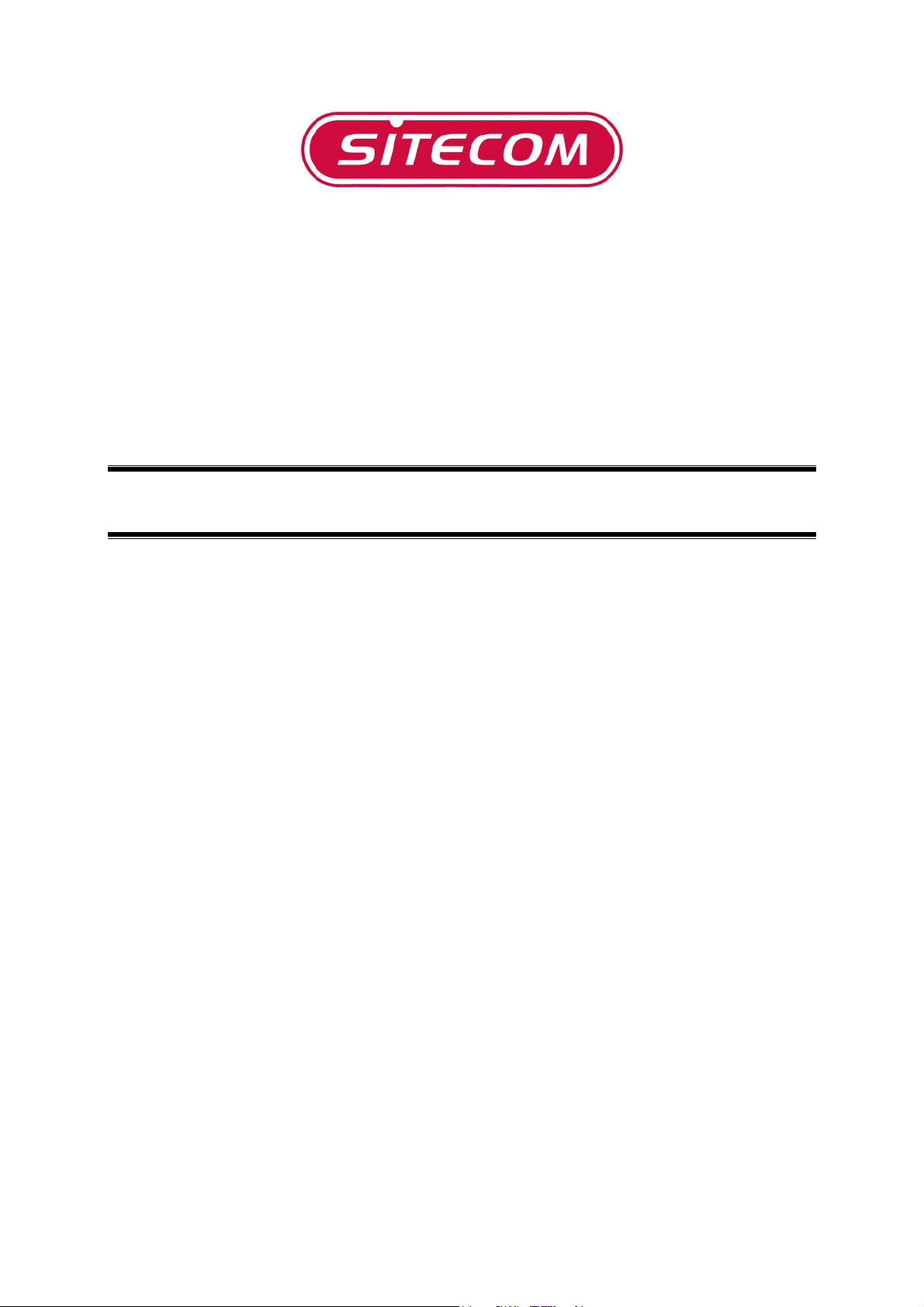
EasyCam
VP-003
Manuel complet
Page 2
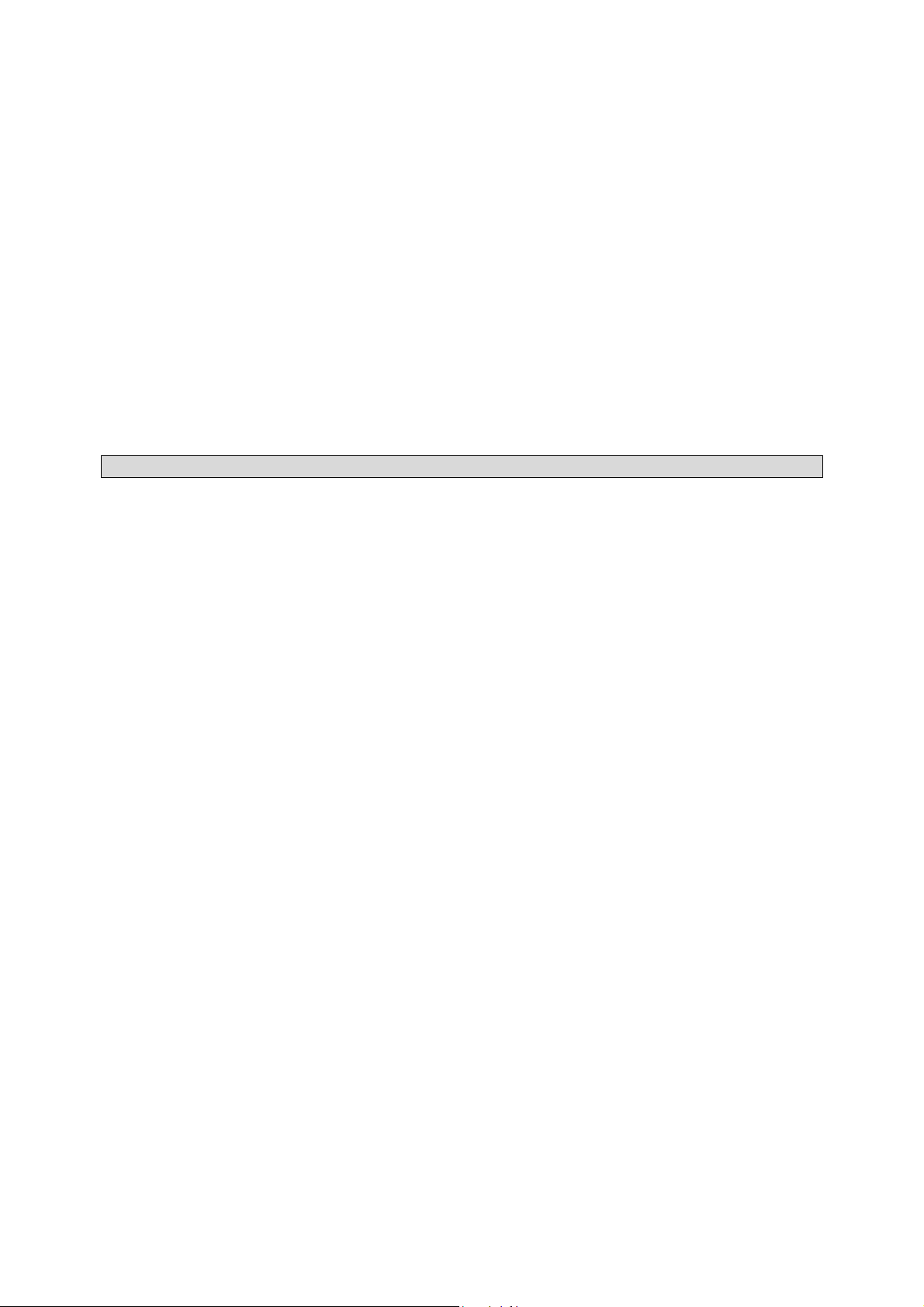
Exigences du système
• Windows ME/2000/XP
• Pentium 166 MHz ou plus rapide
• Port USB
• Lecteur de CD ROM
• Pour transférer des images ou pour établir une vidéoconférence, votre ordinateur
doit avoir un modem et un logiciel de communication pour raccordement Internet.
Contenu de la boîte
• EasyCam VP-003
• CD-Rom avec le logiciel et le pilote
• Ce guide d'installation rapide
S'il manque un de ces objets, veuillez contacter votre revendeur.
NOTE : L'adaptateur plastique peut être utilisé pour des moniteurs plus fins!
Caractéristiques techniques
• Détecteur d'image de 1/4" couleur, CMOS progressif, 640 x 480 pixels, 10 bit RGB
données brutes
• Caractéristiques de l'objectif F3.0, f=6,3mm, position angulaire 53
• O/S Microsoft Windows 2000/ME/XP
• Balance des blancs automatique
• Contrôle de l'exposition automatique
• Cadence de prise de vues QVGA 640x480 pixels 15 images/sec QQVGA 320x240
pixels 30 images/sec
• Mise au point manuelle, 1 cm à l'infini
• Profondeur de champ 50 mm à l'infini
• Interface PC USB
• Format vidéo AVI
• Résolution de capture vidéo Jusqu'à 640x480 pixels
• Matériel de prise de vue instantanée
• Résolution de capture photo Jusqu'à 640x480 pixels
• Contrôle du scintillement 50Hz, 60Hz
• Alimentation par le port USB
• Logiciel ArcSoft Video Impression 2.0
Page 3
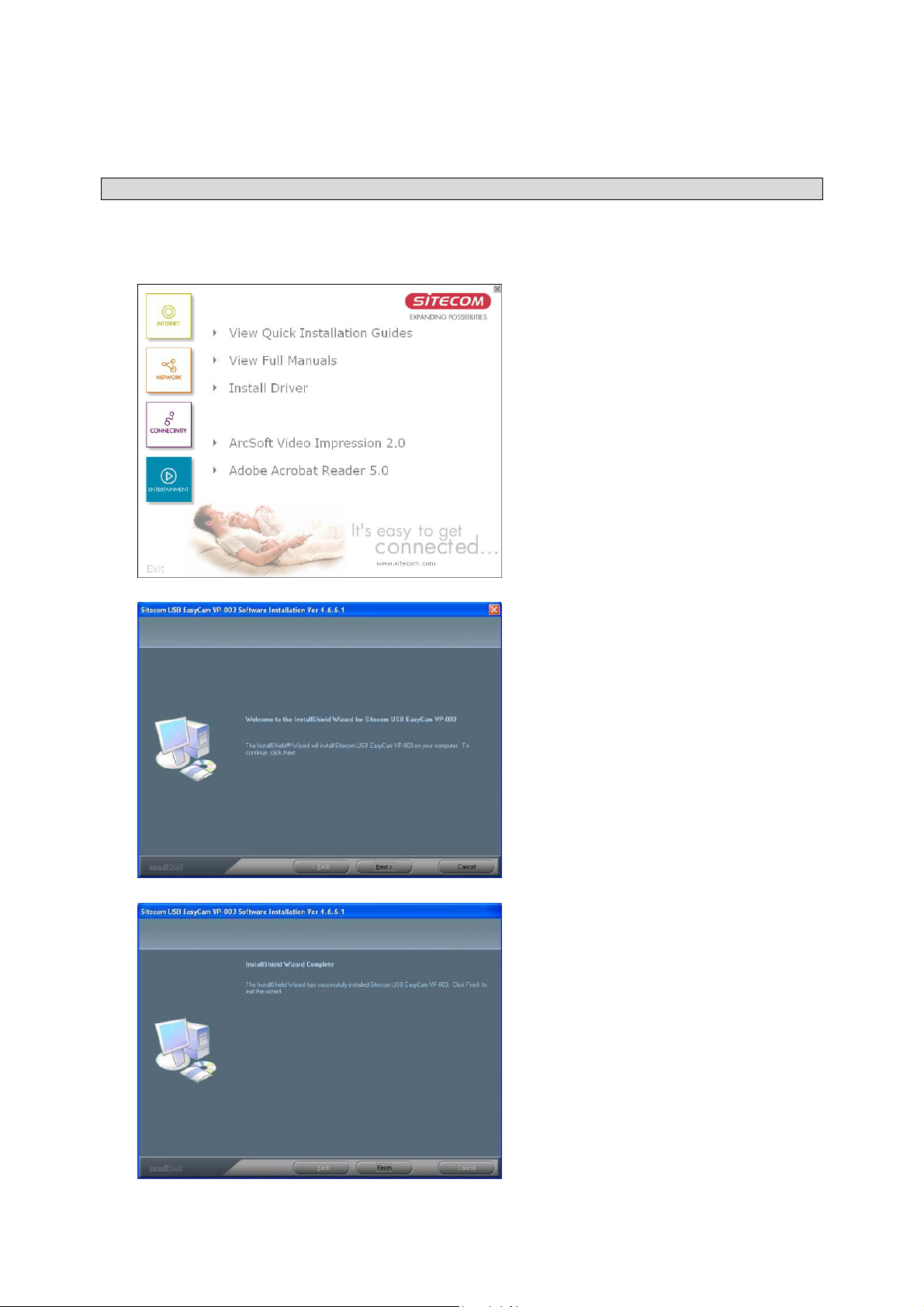
Installation du matériel
NOTE : Veuillez installer le logiciel avant de brancher la caméra sur le port USB !
• La procédure d'installation du pilote est la même pour tous les systèmes
d'exploitation
• Insérez le CD-Rom dans le lecteur. Le CD-Rom doit démarrer automatiquement,
sélectionnez ‘Driver’.
• L'assistant d'installation démarre, cliquez sur Install
• L'installation est terminée, cliquez sur Finish
Page 4

• Raccordez la Sitecom EasyCam à votre port USB.
• Windows détecte la caméra.
• Cliquez sur Suivant et sélectionnez ‘Installer le logiciel automatiquement'.
• Cliquez sur Terminer pour achever l'installation des pilotes
• Windows 2000 vous demande alors de redémarrer l'ordinateur, cliquez sur Oui
Page 5

Réglage de l'image
• Par Démarrer / Programmes, vous pouvez démarrer le programme AMcap
• Cliquez sur l'onglet Options de AMcap pour régler les propriétés de capture de
vidéo ainsi que les filtres de capture vidéo
Impression de vidéo Arcsoft
• Insérez le CD-Rom dans le lecteur. Le CD-Rom doit démarrer automatiquement,
sélectionnez ‘ArcSoft Video Impression’
• Choisissez la langue
Page 6

• L'assistant InstallShield commence, cliquez sur ‘next’.
• Lisez le contrat de licence, cliquez sur 'yes'.
• Acceptez le fichier d'installation standard ou cliquez sur Défiler pour changer de
fichier de destination, cliquez sur 'next'.
• Acceptez le fichier de programme par défaut, cliquez sur 'next'.
Page 7

• L'installation est terminée, cliquez sur 'Finish'.
• Faites fonctionner l'impression vidéo depuis Démarrer / Programmes
• Choisissez ‘Create a New Video’
• Choisissez ‘Capture From Device’
Page 8

• Vous voyez un aperçu de l'image. Cliquez sur ‘record’ pour commencer à capturer
la vidéo et pour sauvegarder la vidéo sur le disque dur.
• Si vous avez Windows XP, vous pouvez aussi utiliser Windows Moviemaker pour
capturer et éditer vos fichiers vidéo. Voir le fichier d'aide de Moviemaker pour des
informations plus précises.
Utilisation de la Sitecom USB EasyCam avec MSN
MSN est le messager direct le plus utilisé. Vous pouvez converser avec vos amis et votre
famille en ligne. En utilisant la Sitecom USB EasyCam, ils peuvent aussi vous voir et
même entendre votre voix !
• Cliquez avec le bouton droit sur la personne de votre liste de contacts et
sélectionnez ‘start video conversation’. La première fois, l'assistant audio et vidéo
s'ouvrira, cliquez sur 'next'.
• Sélectionnez la USB PC Camera, cliquez sur ‘next’
Page 9

• Réglez la caméra jusqu'à ce qu'elle montre l'image que vous voulez que votre
correspondant voie, cliquez sur 'next'.
• Si vous avez la Sitecom USB VoiceCam VP-004, sélectionnez la USB Camera en
tant que microphone. Si vous utilisez la Sitecom USB EasyCam VP-003, vous
devez utiliser un microphone supplémentaire pour votre conversation, cliquez sur
'next'.
• Testez vos haut-parleurs pour recevoir l'audio et cliquez sur 'next'.
• Réglez le volume du microphone et cliquez sur 'next'.
• Cliquez sur 'Finish' pour fermer l'assistant. Vous pouvez commencez une
conversation vidéo avec les correspondants de votre liste de contacts.
